Hur man får Disney Plus på Apple TV
För fans av Disney, Marvel, Star Wars, Pixar och mer finns det ingen bättre streamingvideotjänst än Disney Plus. Om du gör mycket av din streaming med en Apple TV, det är lätt att få Disney Plus på Apple TV.
Så här får du Disney Plus på Apple TV: Skaffa appen
Att få Disney+ på Apple TV är en enkel process i två steg (även om vart och ett av dessa steg har några steg, som vi får se): du måste lägga till Disney Plus till din Apple TV och sedan antingen logga in på ditt konto eller starta en gratis rättegång. Låt oss börja med att ladda ner Disney Plus genom att följa dessa steg:
-
På din Apple TV använder du Siri fjärrkontroll att öppna Apple TV App Store.

-
Disney Plus kan visas på startskärmen eller så kan du behöva söka eller bläddra efter det. Hur som helst, när du hittar appen, klicka på den.
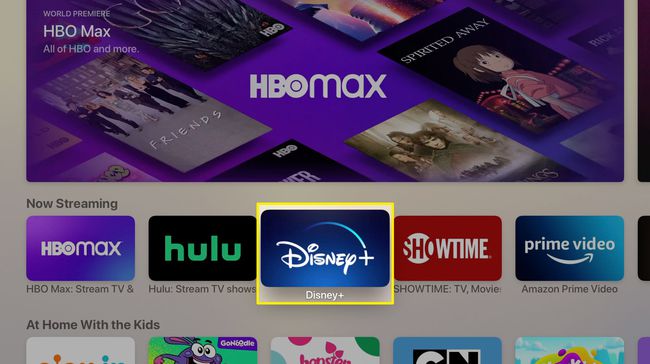
-
Klicka på Skaffa sig knappen för att ladda ner Disney+.

Beroende på dina inställningar kan du få en bekräftelseskärm som frågar om du vill ladda ner appen. Klick Skaffa sig att fortsätta.
-
Disney+ kommer att laddas ner. Hur lång tid det tar beror på
hastigheten på din internetanslutning, men förvänta dig att det i de flesta fall bara tar några sekunder. När den har laddats ner, Skaffa sig knappen ändras till Öppen. Klick Öppen.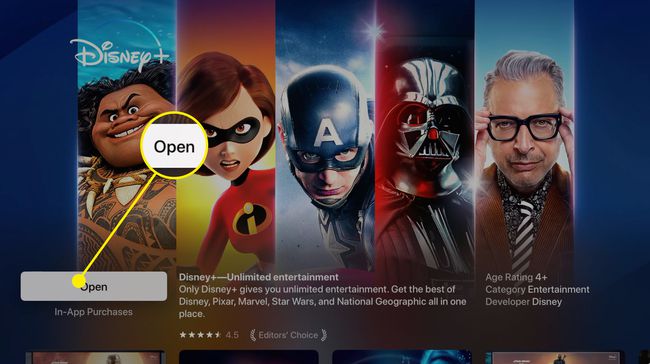
Disney Plus-appen lanseras och du är redo att gå vidare till nästa steg.
I det här skedet måste du antingen logga in med ett Disney Plus-konto som du redan har skapat eller så måste du prenumerera på tjänsten och skapa ditt konto.
Om du redan har skapat ditt konto och redan har en prenumeration på Disney+, klicka Logga in, ange e-postadressen och lösenordet du använder för ditt Disney+-konto och klicka sedan Fortsätta.
Så här får du Disney Plus på Apple TV: Prenumerera
Om du inte redan har ett Disney Plus-konto kan du prenumerera direkt på din Apple TV med köp i appen. När du gör detta kommer din månatliga Disney Plus-prenumeration att faktureras till vad som helst kredit- eller betalkort som du har registrerat i ditt Apple-ID. Följ dessa steg för att prenumerera på Disney Plus på Apple TV:
-
Klicka på när du har installerat Disney+ och öppnat det Påbörja gratis provperiod.
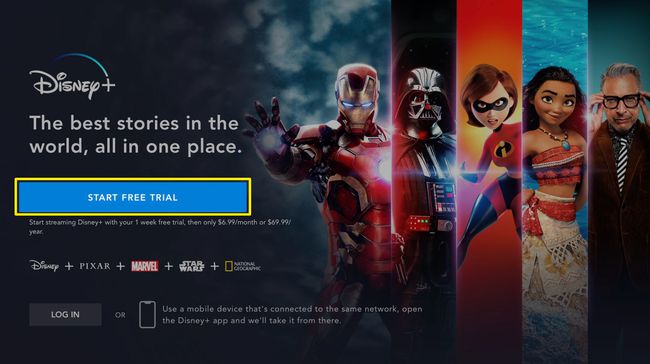
-
Ange e-postadressen du vill använda för ditt Disney+-konto och klicka Håll med & fortsätt.

-
Ange lösenordet du vill använda för ditt Disney+-konto och klicka Fortsätta.

Den färgade stapeln ovanför ditt lösenord talar om för dig hur säkert ditt lösenord är. Ju längre stapeln, och ju grönare, desto bättre är ditt lösenord.
-
Klick Bli Medlem.
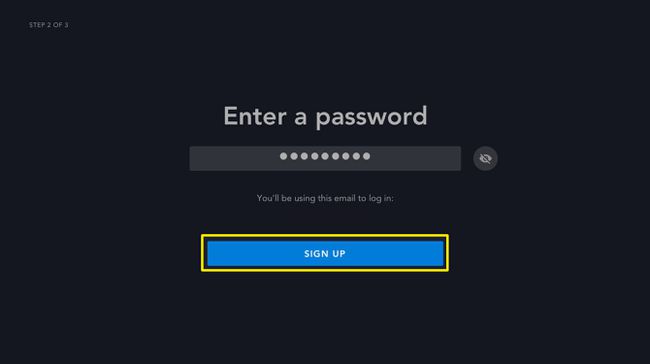
-
Välj antingen a en gång i månaden eller årlig prenumeration (detta ger en besparing eftersom du betalar för hela året i förväg) och klicka på ditt val.

-
Bekräfta att du vill prenumerera och bli fakturerad efter en veckas kostnadsfri provperiod genom att klicka Fortsätta och sedan klicka OK.
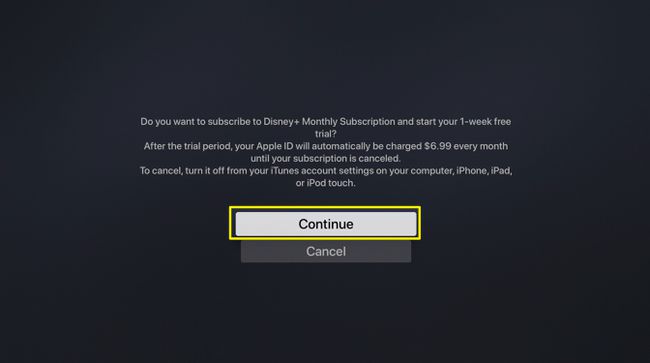
-
Klicka på när din prenumeration har bekräftats Börja streama Disney+ och du kommer att levereras till startskärmen. Därifrån kan du bläddra och söka efter innehåll och börja njuta av Disney+.

